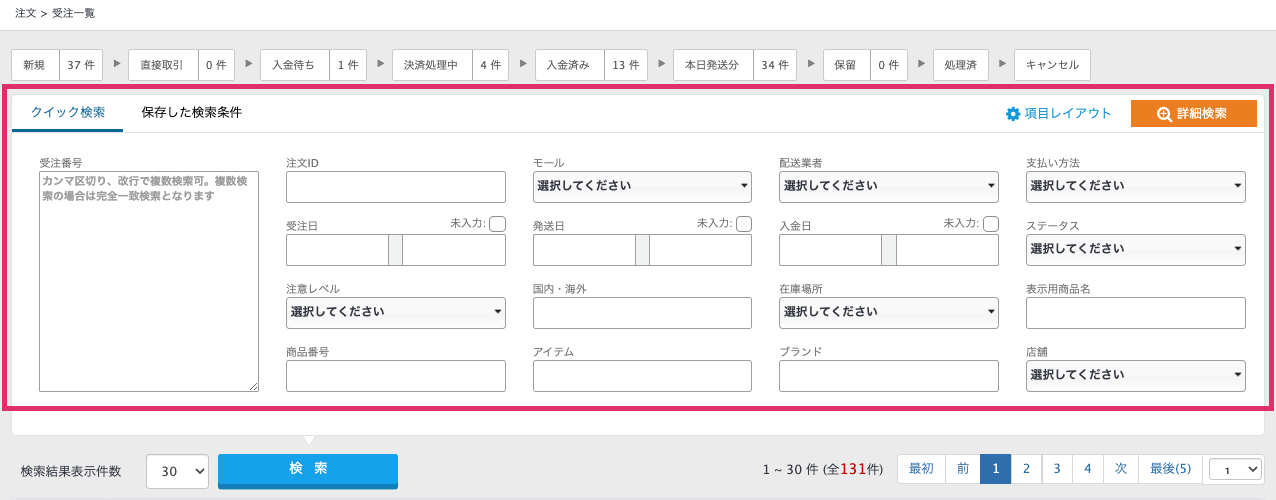
注文検索では下記が可能です。
・注文検索項目のカスタマイズ(クイック検索)
・詳細検索
・詳細検索条件の保存
注文検索項目のカスタマイズ
商品検索と同様、検索対象とする項目を任意の順にレイアウトできます。
1:検索スペース右上の「項目レイアウト」リンクをクリック
クイック検索タブの状態で、スペース右上に「項目レイアウト」のリンクがありますので、
そちらをクリックしてください。
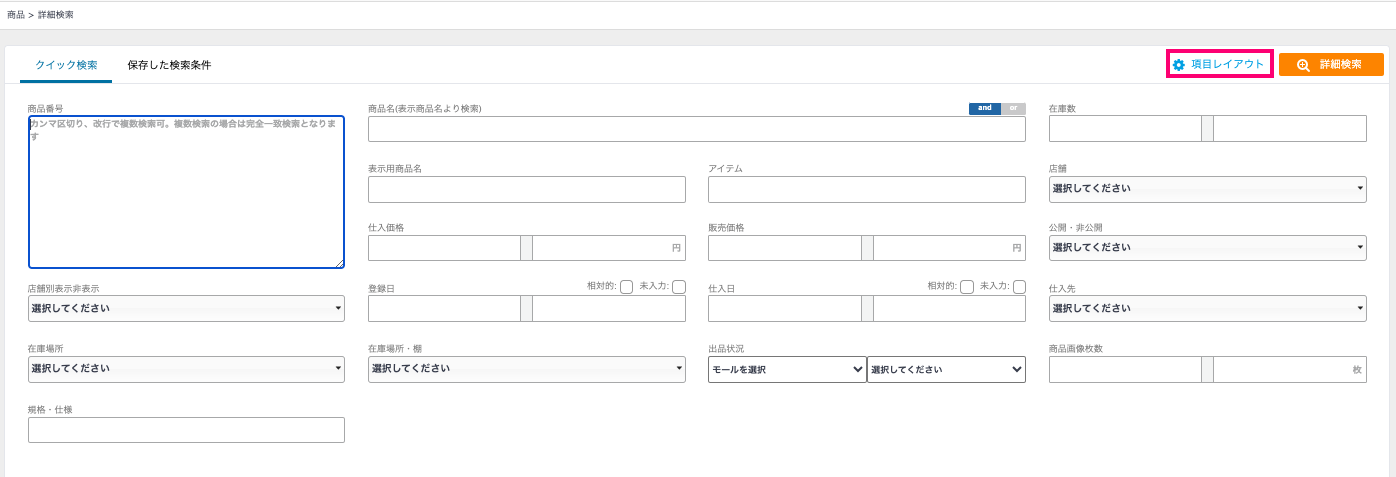
2:レイアウトしたい項目を選択して、登録
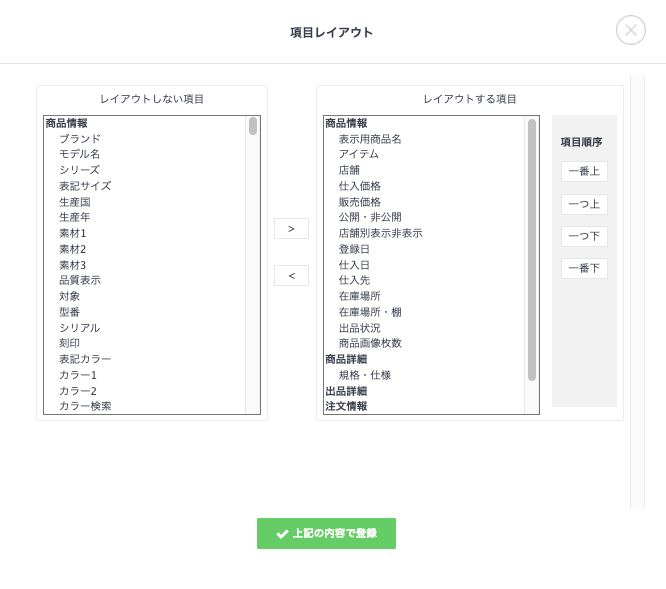
レイアウト項目を選べるモーダルウィンドウが表示されます。
画面左側:レイアウトしていない項目
画面右側:レイアウトする項目
それぞれ選択をして、画面中央の配置ボタンで移動していきます。
レイアウト順序の変更は、項目を選択した上で、画面最右部の順序ボタンで行えます。
※「注文情報」や「商品情報」など見出し項目間での移動はできません。
登録が完了すれば、次画面からレイアウトが反映されます。
詳細検索
上記でレイアウト可能な項目すべてを対象にして、検索が可能です。
条件保存もできますので、ご活用ください。
1:検索スペース右上の「詳細検索」ボタンをクリック
クイック検索タブでも保存した検索条件タブでもどちらの状態でも
詳細検索は可能です。
ボタンを押すと、モーダルウィンドウが表示されます。
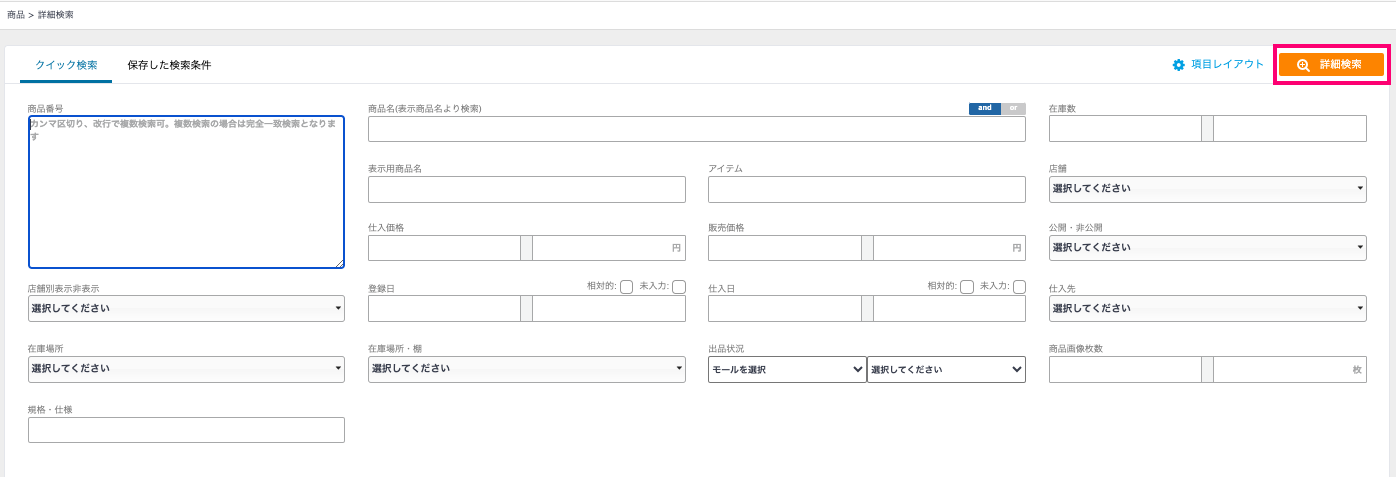
2:それぞれ任意の項目に検索されたいワード・日時などを入力
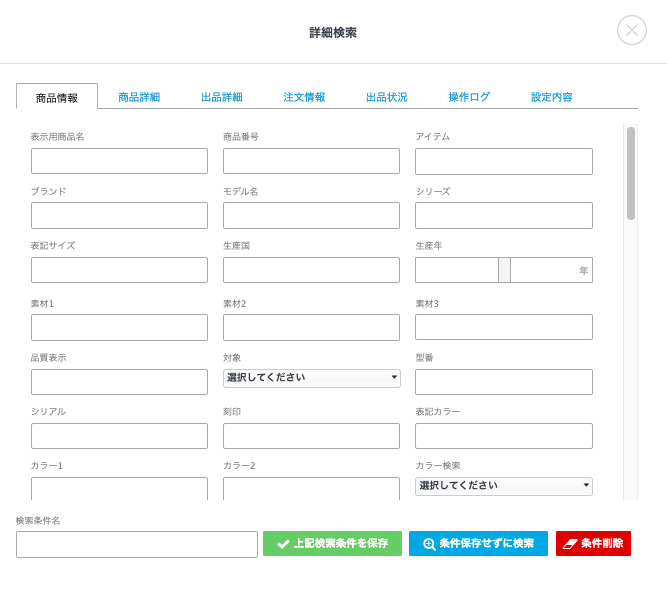
各項目で条件とされたいものを入力してください。
検索条件を保存する場合、ウィンドウ下の入力フォームから検索条件名を指定し、
「上記検索条件を保存」ボタンをクリックします。(A)
保存が必要ない場合は、その右にある「条件保存せずに検索」をクリックしてください。(B)
3:保存された条件を選択し、検索

前手順「B」の場合は、その条件でそのまま検索が実行され、該当の注文一覧が挙がります。
前手順「A」の場合、保存した検索条件タブに「保存条件ボタン」が表示されます。
検索)
該当条件を選択し、検索を実行すると、該当注文の一覧が表示されます。
条件編集)
該当条件をダブルクリックすると、編集画面が表示されます。
変更がある場合はその画面で変更入力・登録をすれば保存条件が変更されます。
削除)
該当条件を選択し、画面右上の「削除」をクリックしてください。


